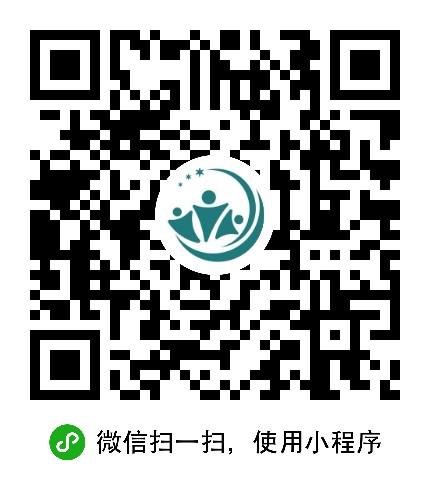彭亮老师的内训课程
单元1:编辑和格式编排文本格式,编排段落格式,使用格式刷,设置制表符,应用项目符号和编号Module1:EditingandFormattingFormatText,FormatParagraphs,UseFormatPainter,SetTabStops,ApplyBulletsandNumbering,单元2:表格和公式创建并编辑表格,创建Excel表格,链接电子表格,表格导入与格式编排,表格计算,插入图表,创建窗体Module2:TablesandFormulasCreateandFormataTable,CreateaWorksheetinExcel,LinkaWorksheet,Im
彭亮查看详情
章数据输入技巧目标:10分钟完成上万行人事数据的输入1.1Excel的数据类型1.2各种类型数据的输入技巧1.3相同数据的输入技巧1.4编号的输入技巧1.5组合多个单元格数据1.6采用下拉列表进行数据选择1.7利用公式与函数进行查找输入1.8快速输入数据填充序列1.9限定数据长度,显示提示信息1.10用RAND和INT产生实验数据第二章工作表美化和数据查看目标:设计令人赏心悦目的专业数据报表2.1工作表的美化设计2.2工作表数据查看2.3工作表打印及保护第三章公式、名字与函数目标:3个以上的函数嵌套解决实际工作问题3.1公式基础知识3.1.1运算符及优先级3.1.2绝对引用与相对引用3.1.3
彭亮查看详情
Part1人员招聘与录用1.插入新工作表快的方法2.Excel绘制自选图形3.自选图形的快速复制4.F4键的妙用5.批量对齐自选图形6.图形添加文字7.将表格复制为图片8.批量选择图形对象9.批量图形美化Part2人员招聘与录用1.单元格格式及表格美化2.单元格内文字强制换行3.特殊字符的插入方法4.系统时间的快捷输入方法5.序号的填充法6.日期快速填令7.使用求和按钮进行快速求和计算8.使用SUM函数进行交叉区域合计9.使用SUM函数进行非连续区域合计Part3人员招聘与录用1.Alt加数字键输入快捷符号2.打印区域设置3.重复打印表格标题4.创建Excel和Word的邮件合并5.生成邮件合
彭亮查看详情
章轻松高效创建演示文稿1.1快速创建演示文稿1.1.1空演示文档:1.1.2根据设计模板1.1.3根据内容向导1.2丰富演示文稿的内容1.2.1创建新幻灯片1.2.2标题的升级和降级1.2.3移动幻灯片的位置1.2.4展开和折叠显示幻灯片的内容1.2.5创建摘要幻灯片1.3从其他文档插入1.3.1从其他演示文稿插入1.3.2Word转PowerPoint(CHINAPowerPoint转Word)1.3.3使用Excel图表1.4利用超级链接设置跳转1.4.1超级链接1.4.2超级链接的设置方法1.4.3观看超级链接第二章图文并茂的演示文稿2.1神奇的插入及格式化2.1.1剪贴画及修改设计2.
彭亮查看详情
章为什么我的PowerPoint设计不够专业?1.1是否考虑过演示情景?1.2目的性明确吗?1.3内容够精炼吗?1.4色彩搭配协调吗?1.4版式美观吗?1.5效果恰当吗?1.6输出方式适合吗?1.7幻灯片设计的“六杆标尺”第二章优秀PPT作品展示第三章从内容开始PPT设计的完美体验3.1内容设计原则3.2内容提炼的方法3.3选择适合的图片3.4从Word文档直接生成PowerPoint演示文稿3.5使用PowerPoint大纲视图快速创建演示文稿3.6Word转PowerPoint实例训练第四章我的色彩搭配总是不满意,怎么办?4.1色彩的差异性和易读性4.2行业色和企业色4.3PowerPoi
彭亮查看详情
章、排版6大问题与5大优势1.Word排版中的6大问题2.文档格式太花哨3.使用空格键定位4.手工输入标题编号5.手动设置复杂格式6.引用某个位置上的内容时将其“写死”7.重复对多个文档进行相同的页面设置7.正规化排版的5大优势9.排版基本格式之字体10.添加新的字体11.字体包含的格式12.设置字体格式13.设置文档的默认字体14.硬回车(Enter)与软回车(Shift Enter)15.制表位16.排版常用视图17.页面视图17.大纲视图19.文档结构图20.切换文档显示比例第二章、正规排版七步大法1.正规化排版的整体流程2.第1步:创建模板3.Normal模板——万范之本4.第2步:设